3 efektivní metody pro odstranění rozmazání videa
Tento příspěvek uvádí tři užitečné způsoby opravit rozmazané video na různých zařízeních. Pokud chcete zrušit rozmazání videa na iPhonu, telefonu Android nebo počítači, můžete použít související aplikaci, aby bylo video jasné.
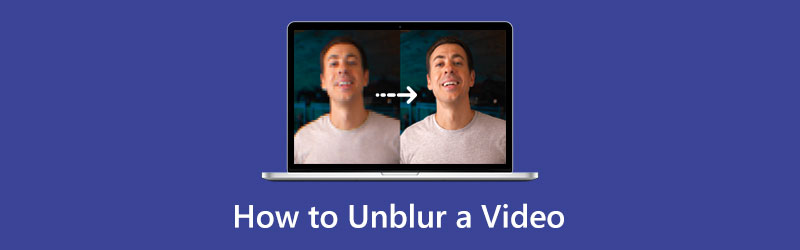
- SEZNAM PRŮVODCE
- Část 1. Snadný způsob, jak zrušit rozmazání videa
- Část 2. Oprava rozmazaného videa na iPhone
- Část 3. Oprava rozmazaných videí na Androidu
- Část 4. Nejčastější dotazy týkající se Jak rozmazat video
Část 1. Snadný způsob, jak zrušit rozmazání videa na počítači se systémem Windows a počítači Mac
Kvůli nastavení nahrávání, fotoaparátu, nestabilnímu provozu, kompresi a dalším důvodům může být vaše video rozmazané. Chcete-li opravit rozmazané video, můžete se spolehnout na některé nástroje pro zjasnění videa nebo nástroje pro vylepšení videa. Zde důrazně doporučujeme výkonný software pro opravu rozmazaného videa, Video Converter Ultimate, abyste mohli zrušit rozmazání videí v systému Windows 11/10/8/7 nebo Mac. Nabízí různé nástroje pro zpřehlednění videa, odstranění jeho rozmazané části, zvýšení rozlišení videa a zvýšení jeho kvality.
Zdarma si stáhněte, nainstalujte a spusťte tento software pro opravu rozmazaného videa na vašem počítači. Můžete kliknout na Toolbox zobrazíte další nástroje. Přejděte dolů pro přístup k Video Enhancer nástroj.

Otevřete Video Enhancer a poté kliknutím na ikonu + načtěte rozmazané video. Podporovány jsou všechny běžně používané video formáty, jako MP4, MOV, FLV, AVI, MPEG, MKV, VOB, M4V a další.
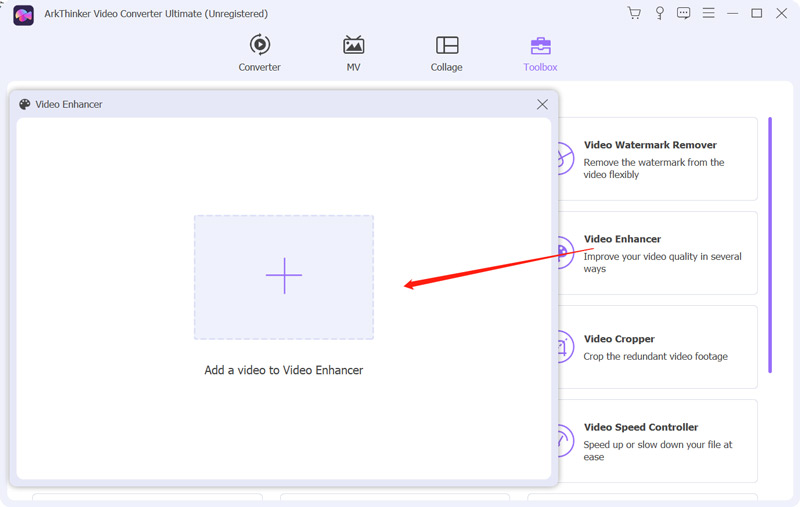
Video Enhancer je vybaven čtyřmi klíčovými funkcemi pro rozmazání videa, Upscale rozlišení, optimalizace jasu a kontrastu, Odstraňte šum videa, a Omezte chvění videa. Pokud chcete video rychle objasnit, můžete je přímo zaškrtnout. Můžete kliknout na Náhled tlačítko pro kontrolu výsledku odstranění rozmazání.

Pokud jste s ním spokojeni, můžete změnit formát videa, upravit rozlišení videa a poté kliknout na Zlepšit potvrďte operaci.

Část 2. Rozmazání videa na iPhone – Jak rozmazat video na iPhone
Měli byste vědět, že iOS přichází s některými základními možnostmi úprav v Fotky aplikace. Když chcete rozmazání videa na iPhonu, můžete je zkusit použít k tomu, aby bylo rozmazané video jasnější.
Rozmazané video můžete otevřít v Fotky aplikaci a klepněte na Upravit tlačítko v pravém horním rohu pro zvýšení možností úprav. Klepněte na Nastavení oblasti na panelu pro úpravy videa a poté přejděte doleva a doprava pro přístup k různým funkcím. Zde můžete upravit Kontrast, Jas, Sytost, Odstín, Ostrost, Definici a další pro snadné odstranění rozmazání videa. Je tam také Redukce hluku možnost, která se vám nabízí, abyste opravili rozmazané video na vašem iPhone.
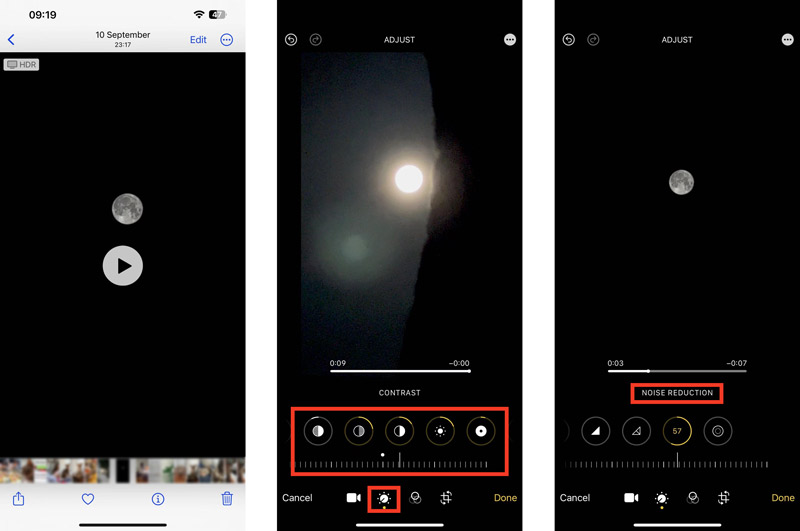
Efekt odstranění rozmazání můžete přímo zkontrolovat prostřednictvím přehrávače. Když jste s výsledkem spokojeni, můžete klepnout na Hotovo tlačítko v pravém dolním rohu pro uložení tohoto upraveného videa.
Část 3. Jak opravit rozmazaná videa na telefonu Android
Jako uživatel systému Android můžete snadno najít některé související zlepšovák videa aplikace z obchodu Google Play, které vám pomohou opravit rozmazaná videa. Jako příklad uvádíme populární aplikaci PowerDirector, která vám ukáže, jak opravit rozmazaná videa na zařízení Android.
Nainstalujte si zdarma aplikaci PowerDirector do svého telefonu Android a otevřete ji. Klepněte Nový projekt a poté do něj načtěte své rozmazané video.
PowerDirector nabízí spoustu editačních nástrojů a efektů, které vám umožní opravit rozmazané video, zlepšit kvalitu videa a upravit jeho efekty. Klepněte Upravit na levém panelu zobrazíte různé možnosti úprav, jako jsou filtry, šablony, úpravy, efekty, rychlost a další.
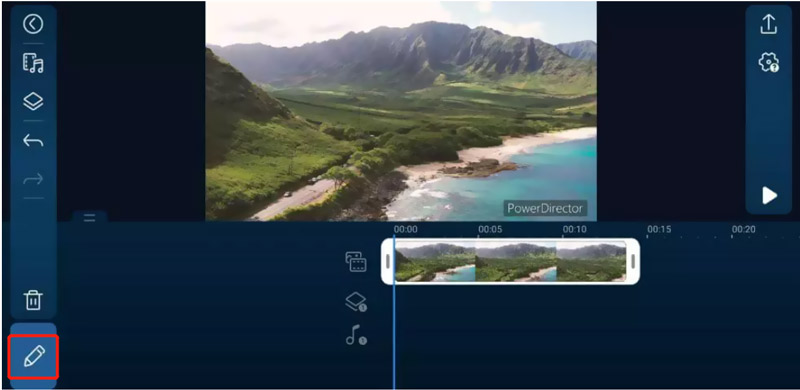
Nejprve jej můžete použít Nastavení funkce pro přizpůsobení efektu videa podle vašich potřeb. Jak vidíte, nabízí specifické Stabilizátor Tato funkce umožňuje rozmazání videa, jeho stabilizaci a korekci rozmazaných oblastí.
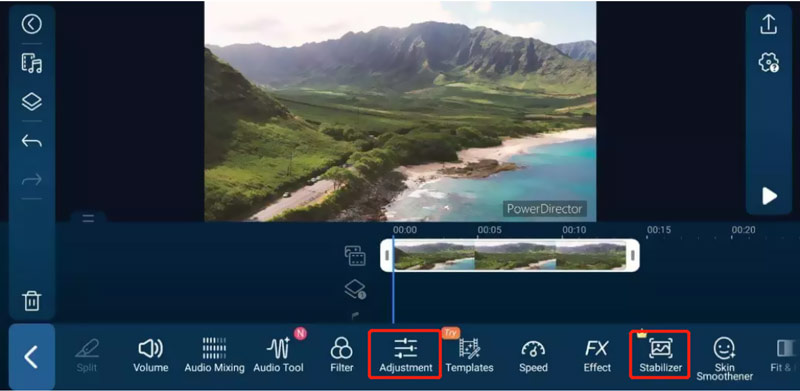
Upozorňujeme, že některé pokročilé funkce v aplikaci PowerDirector jsou omezeny na její placenou verzi. Poté, co opravíte rozmazané video, můžete jednoduše klepnout na Podíl tlačítko pro export.
Část 4. Nejčastější dotazy týkající se Jak rozmazat video
Jak udělat video jasnějším na iMovie?
iMovie je předinstalovaný na jakémkoli Macu a může vám pomoci udělat rozmazané video jasné. Můžete otevřít iMovie, vytvořit nový projekt, načíst do něj rozmazané video a poté jej přetáhnout na časovou osu. Klikněte a zvýrazněte rozmazané video a poté použijte funkce Redukce šumu, Ekvalizér a další možnosti k opravě rozmazaného videa v iMovie. Měli byste vědět, že video na iPhonu nebo iPadu nemůžete rozmazat pomocí aplikace iMovie.
Jak opravíte rozmazané video online zdarma?
Na trhu je nabízeno mnoho online nástrojů, které vám mohou pomoci s rozmazáním videí. Můžete přímo vyhledávat nástroje pro vylepšení videa nebo čistší video, abyste je našli. Pokud nevíte, který byste měli použít, můžete zkusit použít oblíbené, jako je Clideo, Flixier Video Clearer, AI Video Enhancement nebo Kapwing.
Jak zaostříte rozmazané video?
Jako uživatel iPhonu si můžete přizpůsobit vestavěnou možnost Sharpness, abyste snadno zaostřili rozmazané video. Chcete-li zaostřit rozmazané video na telefonu Android, můžete použít aplikaci pro zaostření videa. Pokud chcete zrušit rozmazání videí na počítači, můžete se obrátit na doporučené Video Enhancer výše.
Závěr
Čelíte situaci, kdy je vaše nahrané nebo uložené video rozmazané? Zde v tomto příspěvku můžete získat tři užitečné aplikace, které vám pomohou opravit rozmazaná videa na různých zařízeních. Pro více otázek o jak rozmazat video, můžete nám zanechat zprávu v sekci komentářů níže.
Co si myslíte o tomto příspěvku? Kliknutím ohodnotíte tento příspěvek.
Vynikající
Hodnocení: 4.9 / 5 (na základě 344 hlasy)
Najděte další řešení
Rozlišení 8K a jak zvýšit rozlišení videa na 8K 5 nejlepších konvertorů rozlišení videa pro různé platformy 6 nejlepších způsobů, jak upgradovat video pomocí technologie AI pro začátečníky Pozoruhodné způsoby, jak převést 1080p na 4K bez ztráty kvality Jak zlepšit kvalitu videa se zoomem během a po konferenci 6 nejlepších stabilizátorů videa pro Windows, Mac, iPhone a AndroidRelativní články
- Upravit video
- Co jsou metadata a jak upravit metadata pro videa a hudbu
- 6 nejlepších stabilizátorů videa pro Windows, Mac, iPhone a Android
- [Funkce a výhody a nevýhody] 4 nejlepší vylepšení rozlišení videa
- 3 způsoby, jak obnovit stará videa a užít si lepší kvalitu
- Jak zlepšit kvalitu videa se zoomem během a po konferenci
- Pozoruhodné způsoby, jak převádět mezi 1080p a 4K bez ztráty kvality
- Jak snížit rozlišení videa pro urychlení nahrávání
- 6 nejlepších způsobů, jak upgradovat video pomocí technologie AI pro začátečníky
- Co je rozlišení 4K a jak upscalovat na 4K video?
- Odeberte Emojis z videí na PC, Mac, iPhone a Android



